HEIC 파일은 고효율 이미지 컨테이너 파일로 알려져 있으며 2017년 Apple에서 iOS 버전 11 및 macOS High Sierra를 통해 도입했습니다. PNG나 JPG에 비해 상대적으로 크기가 작은 새로운 파일 형식입니다.

상기 이미지 파일 형식에는 다른 유용한 기능도 있습니다. Google과 Microsoft는 곧 출시될 운영 체제에서 해당 형식을 지원할 것이라고 발표했습니다.
그런 다음, Mac에서 HEIC 파일을 여는 방법?
살펴보기: HEIC 및 HEIFHEIC 파일을 열거나 실행하는 방법Mac 또는 PC에서 HEIC 파일을 보는 방법Mac용 최고의 HEIC 뷰어 앱결론적으로
살펴보기: HEIC 및 HEIF
HEIC는 HEIF 이미지 또는 그 시퀀스를 포함하는 파일 확장자입니다. HEIF는 실제로 h.256 또는 고효율 비디오 압축으로도 알려진 HEVC 기술에서 차용했습니다. HEIF와 HEVC는 모두 독점 기술입니다. 이 두 가지는 MPEG 또는 동영상 전문가 그룹에서 개발했습니다.
HEIF는 Apple이 High Sierra 및 iOS 버전 11이 포함된 장치의 기본 이미지 형식으로 사용했을 때 주류 파일 형식의 일부가 되었습니다. 슬프게도 다른 웹사이트와 운영 체제는 여전히 HEIC 및 HEIF를 지원하지 않습니다. 따라서 Apple의 OS는 이러한 파일 형식을 JPEG로 자동 변환합니다. 이는 특히 Apple 사용자가 iOS 및 Mac 제품을 사용하지 않는 사용자와 이미지를 공유하거나 전송하려는 경우에 가능합니다.
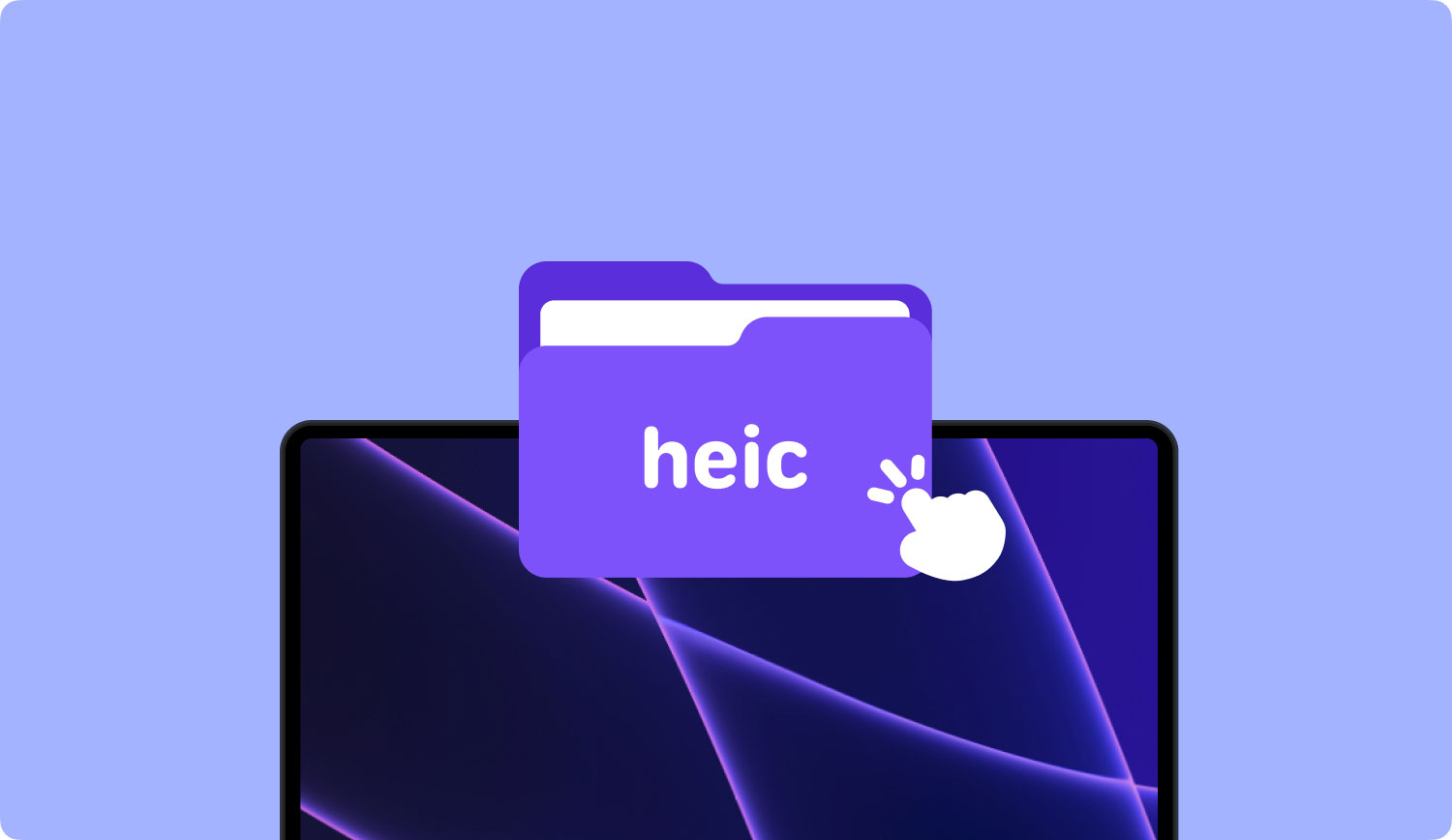
HEIC의 장점
HEIC의 가장 큰 이점과 아마도 Apple에서 HEIC를 사용한 이유는 JPEG에 비해 절반 크기(또는 상대적으로 더 작은 크기)를 약속하는 파일 크기를 가질 수 있다는 것입니다. 약속은 "더 나은" 품질과 함께 더 작은 크기를 갖는 것과 함께 제공됩니다.
또한 HEIC는 GIFV 및 GIF를 포함한 이미지 시퀀스가 있는 파일 확장자를 대체하여 사용할 수 있습니다. 마지막으로 이 파일 형식은 여러 개의 개별 사진을 저장소에 추가할 수 있으며 이러한 이미지의 속성, 알파 맵, 깊이 맵, HDR 데이터 및 썸네일을 포함할 수 있습니다.
HEIC 사용의 단점
MPEG은 HEIF 및 HEIC를 개발하고 자체 HEVC 기술을 기반으로 하므로 HEIC에 대한 특허 문제가 있을 수 있습니다. 실제로 MPEG 외부에 있는 많은 특허 그룹은 HEVC 기술에 대한 특허를 보유하고 있다고 주장합니다. 따라서 HEIC에 대한 클레임이 가능할 수 있습니다.
이러한 주장은 Apple을 포함한 플랫폼 소유자에게 큰 영향을 미칠 수 있습니다. HEIC 형식을 사용하는 웹사이트도 영향을 받을 수 있습니다. HEIC 파일의 또 다른 문제점은 대부분의 장치에서 아직 널리 채택되지 않았다는 것입니다. High Sierra 및 iOS 버전 11 이상을 사용하는 사용자만 볼 수 있습니다.
그러나 좋은 점이 하나 있습니다. Google과 Windows는 곧 출시될 플랫폼 버전에서 이를 지원할 것입니다. 그러나 문제 없이 HEIC 형식을 사용하려면 사용자가 이러한 새로운 플랫폼에 실제로 도달하기까지 시간이 걸릴 수 있습니다.

HEIC 파일을 열거나 실행하는 방법
Apple은 이미 High Sierra 및 iOS 버전 11(이상) 장치에서 HEIC 파일을 지원합니다. 따라서 사용자는 HEIC 파일을 시작할 때 문제가 없어야 합니다. 이러한 이미지 파일을 친구와 공유하는 경우에도 걱정할 필요가 없습니다. Apple의 공유 시트를 통해 전송할 때 HEIC 파일을 JPEF 형식으로 자동 변환합니다.
High Sierra 또는 OS 11(이상)이 없는 다른 사용자는 HEIC에서 JPEG로 변환 서비스를 선택할 수 있습니다. 이러한 서비스는 일반적으로 무료입니다. 또는 변환 소프트웨어를 다운로드하여 HEIC 파일을 JPEG로 변환하는 데 사용할 수 있습니다. 이것은 Windows PC에서도 가능합니다.
HEIC를 통해 사용자는 상대적으로 작은 크기의 사진을 가질 수 있을 뿐만 아니라 더 높은 품질도 얻을 수 있습니다. 요즘에는 장치의 저장 공간에 최소한의 영향을 미치더라도 더 높은 해상도가 가능합니다. 슬프게도 HEIC 파일은 모든 유형의 장치에서 볼 수 없으므로 사람들이 사용하는 대부분의 가젯에서 지원되도록 변환해야 합니다.
Mac 또는 PC에서 HEIC 파일을 보는 방법
Dropbox는 Mac 컴퓨터 또는 Windows PC에서 HEIC 파일을 보거나 열 수 있는 가장 간단한 방법 중 하나입니다. 그것이 이면입니다. 이 방법의 단점은 실제로 이미지를 업로드하기 전에 Dropbox에 이미지를 업로드해야 한다는 것입니다. 또한 iOS 기기에서 Dropbox로 이미지를 업로드하면 HEIC 파일이 해당 JPEG 파일로 변환됩니다. 이 기능은 기본적으로 사용 가능합니다.
HEIC 파일로 변환되지 않도록 하려면 iOS 기기의 카메라 설정을 변경해야 합니다. 파일이 이미 Dropbox에 있고 JPEG로 변환된 경우 Mac 컴퓨터 또는 Windows PC의 모든 Dropbox 앱에서 파일을 볼 수 있습니다.

Google 드라이브는 Dropbox와 매우 유사합니다. HEIC 파일은 Google 드라이브에 업로드되면 JPEG로 변환됩니다. 따라서 모든 Windows 또는 Mac 컴퓨터에서 Google 드라이브를 통해 변환된 HEIC 파일에 액세스할 수 있습니다.
Mac용 최고의 HEIC 뷰어 앱
피워 | macOS 이미지 뷰어
이것은 Mac 장치에서 사용할 수 있는 반응이 빠르고 빠른 이미지 뷰어입니다. HEIC, HEIF, GIF, TIFF, JPG, BMP 등을 지원합니다. High Sierra 버전 10.13(또는 이후 버전)이 있는 경우 변환할 필요 없이 Phiewer를 사용하여 iOS 장치에서 HEIC 사진을 열고 볼 수 있습니다. 사진을 회전, 확대 및 많은 작업을 수행할 수 있으므로 HEIC 사진으로 더 많은 작업을 수행할 수 있습니다. 무료로 다운로드할 수 있지만 PRO 버전은 App Store에서 USD 4.99에 제공됩니다.
Mac용 픽셀메이터
Mac용 Pixelmator는 완전한 기능을 갖춘 매우 강력한 이미지 편집기입니다. 사진을 볼 수 있는 기능도 있습니다. macOS High Sierra와의 호환성 및 HEIF 및 HEIC 지원은 Pixelmator 3.7, Mount Whitney에서 시작되었습니다. 따라서 이제 Mac 장치에서 HEIC/HEIF를 보고 편집할 수 있습니다. 무엇보다도 요소와 모양을 회전, 이동 및 왜곡하여 사진을 편집할 수 있습니다. iOS 11 장치를 통해 캡처한 사진을 완벽하게 만드는 데 사용할 수 있습니다. 최신 Pixelmator 3.8 Phoenix는 App Store에서 미화 29.99달러에 구입할 수 있습니다.
결론적으로
HEIC 형식은 Mac 장치 및 Windows PC에서도 쉽게 열 수 있습니다. 방법에 대한 위의 지침을 따르기만 하면 됩니다. 또는 Mac 컴퓨터와 Windows PC 모두에서 사용할 수 있는 HEIC 뷰어 소프트웨어를 선택할 수 있습니다. 행복한 이미지 보기!
